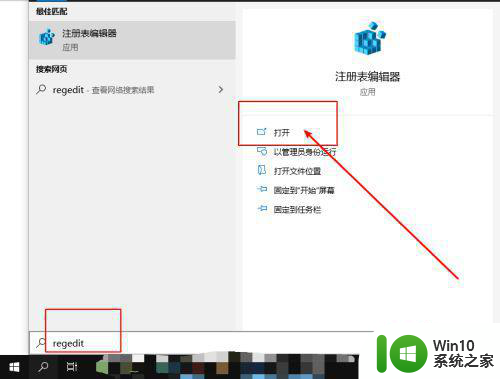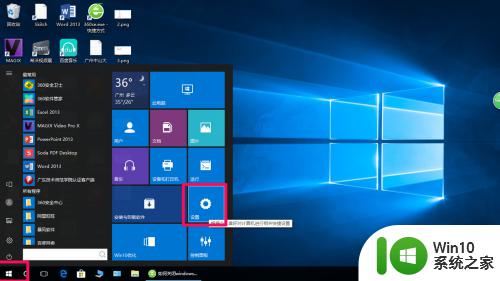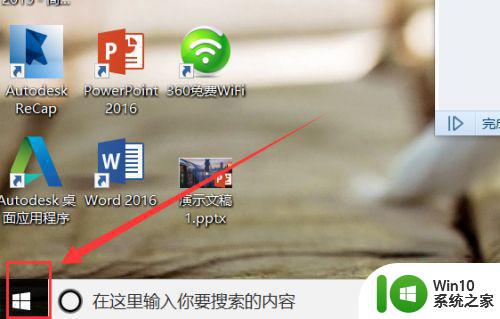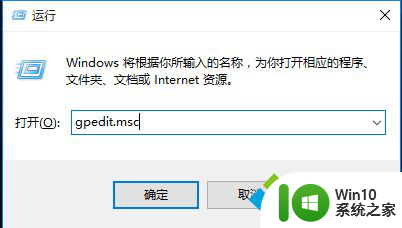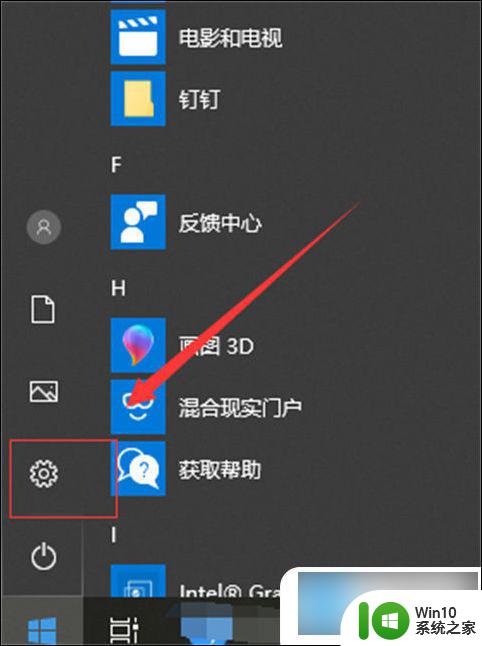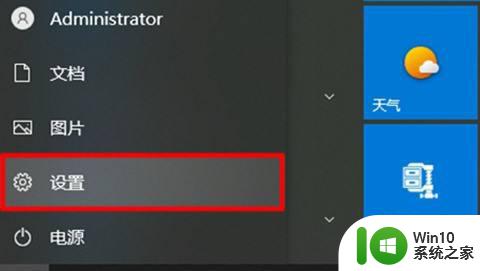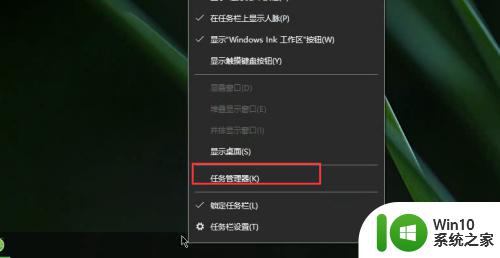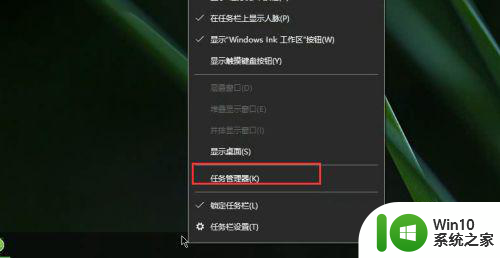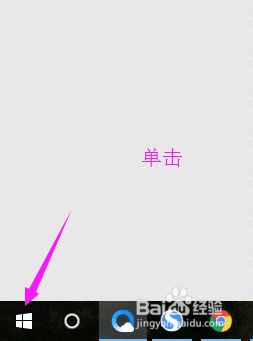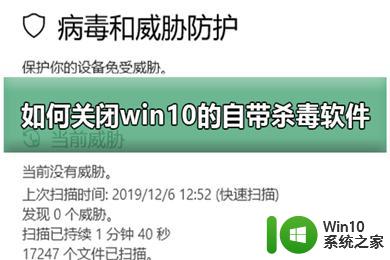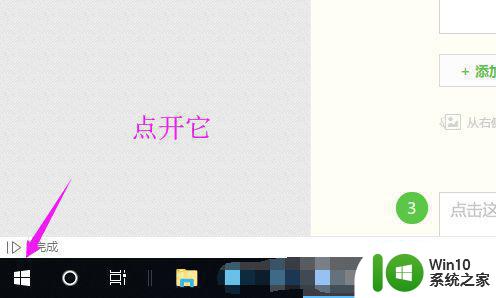win10自带的杀毒软件怎么关 win10自带杀毒软件如何完全关闭
更新时间:2023-10-16 16:07:39作者:jiang
win10自带的杀毒软件怎么关,Win10自带的杀毒软件是一款由微软公司开发的安全工具,它旨在保护用户的计算机免受病毒和恶意软件的侵害,有时候我们可能需要关闭它,例如在安装其他第三方杀毒软件时,或者出于其他个人需求。如何完全关闭Win10自带的杀毒软件呢?在本文中我们将详细介绍几种关闭Win10自带杀毒软件的方法,以帮助您更好地管理和调整计算机的安全设置。
具体步骤如下:
1、选择任务管理器。
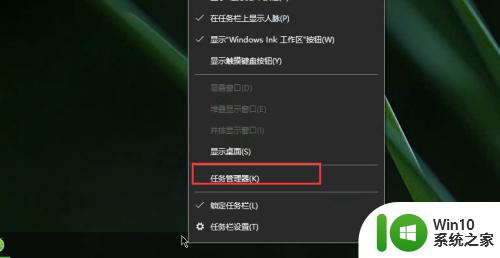
2、在任务管理器中选择启动找到Windows de开头的启动项 右击选择禁用。
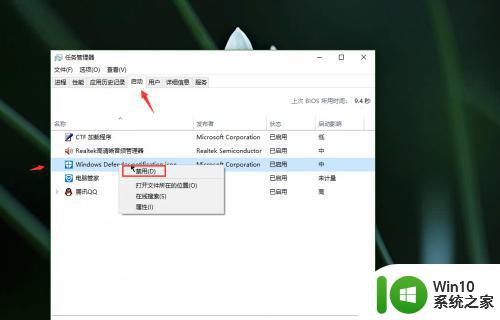
3、右击计算机 选择管理 进入服务。
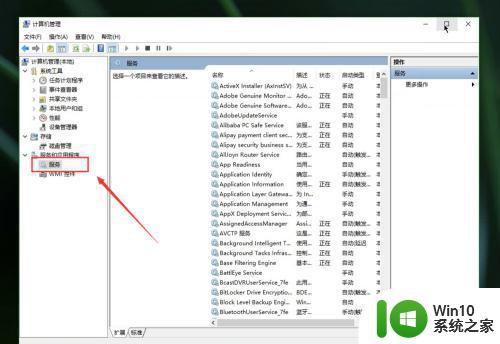
4、在服务选项中选择Windows安全服务进行关闭禁用自启。
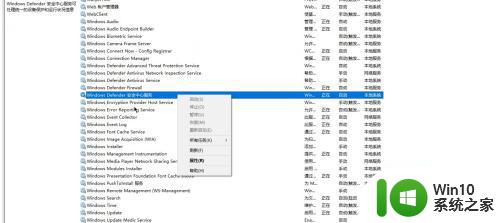
5、选择桌面空白处 右击选择个性化 进入windows更新和安全。
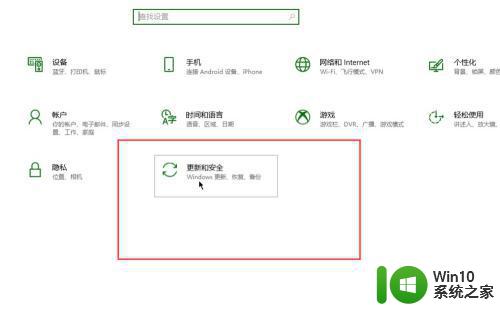
6、找到Windows安全。
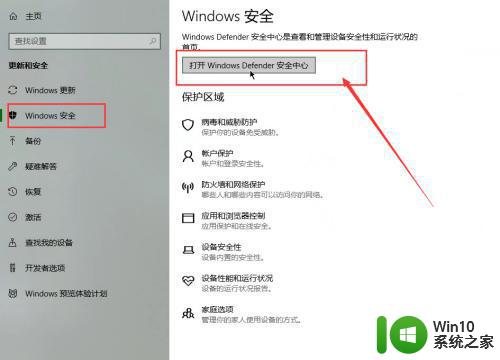
7、进入选择关闭。
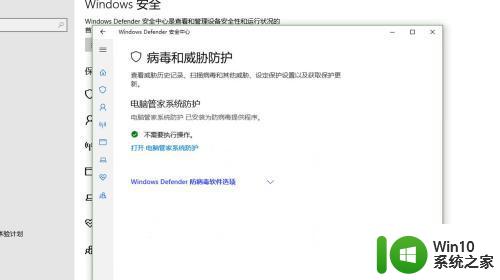
以上是Win10自带的杀毒软件的关闭方法,如果遇到这种情况,你可以按照以上步骤解决问题,非常简单快速。